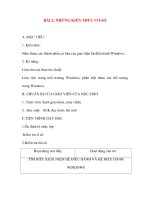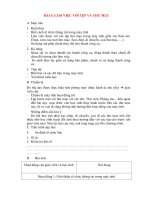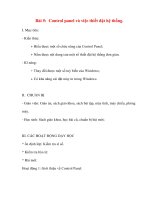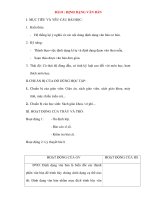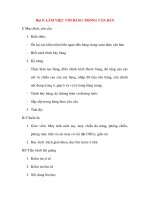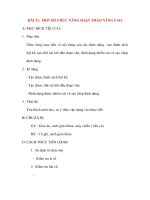Giáo án Tin Học Văn Phòng: Bài 30: BIỂU DIỄN DỮ LIỆU BẰNG BIỂU ĐỒ docx
Bạn đang xem bản rút gọn của tài liệu. Xem và tải ngay bản đầy đủ của tài liệu tại đây (241.56 KB, 8 trang )
Bài 30: BIỂU DIỄN DỮ LIỆU BẰNG BIỂU ĐỒ
I/Mục tiêu:
* Kiến thức :
+ Biết vai trò của biẻu đổ trong biểu diễn dữ liệu, khả năng tạo
biểu đồ từ bảng dữ liệu và các bước thực hiện để tạo biểu đồ .
*Kỹ năng :
+Tạo biểu đồ từ danh sách dữ liệu.
+ Thực hiện các thao tác sửa đổi biểu đồ .
* Thái độ :
+ HS yêu thích, khám phá môn học, có hứng thú khi học.
+ Rèn luyện tính kiên trì.
II/ Chuẩn bị của GV:
Máy chiếu+Máy tính + Bài tập minh hoạ.
III/Các bước thực hiện.
1/ổn định tổ chức.
2/ Kiểm tra bài cũ :
3/ Nội dung bài giảng
Hoạt động của GV Hoạt động của HS
ĐVD: Việc trình bày dữ liệu dưới dạng
bảng giúp HS quan sát dễ hơn so với dạng
văn bản. Nếu dữ liệu gồm nhiều hàng
nhiều cột việc so sánh phân tích sẽ gặp
khó khăn. Để biểu diễn dữ liệu dưới dạng
trực quan hơn thường dùng biểu đồ .
I/Biểu diễn dữ liệu bằng biểu đồ.
Lấy ví dụ (H4.82a,b)
HS: nghe
HS: Nhận xét so sánh dữ liệu dưới
dạng bảng và biểu đồ.
GV: Giới thiệu một số dạng biểu đồ.
-Bảng tính cho phép tạo nhiều dạng biều
đồ khác nhau :
+ Biểu đồ cột.
+ Biểu đồ đường gấp khúc.
+ Biểu đồ hình tròn.
GV: Lưu ý cho HS một số vấn đề để HS
lựa chọn một cách phù hợp.
+ Xác định dữ liệu cần thiết để biểu diễn
trên biẻu đồ.
+ Xác định dạng biểu đồ phù hợp với mục
tiêu biểu diễn dữ liệu.
HS: Quan sát nhận biết các dạng biểu
đồ.
II/To biu .
Xuất nhập khẩu tháng 10/2007
Nhóm hàng Giá trị XK
Phân đạm 150000
Gỗ 3000000
Máy tính 400000
Gạo 350000
To biu thc hin theo cỏc bc sau:
1/ Chn mt ụ trong bng DL cn v biu
.
2/Nhỏy nỳt Chart Wizard trờn thanh cụng
c thc hin ln lt theo cỏc bc sau:
B1: Chn dng biu .
HS: Quan sỏt giỏo viờn thc hnh
* CHọn Next chuyển sang B2.
B2: Xác định miền dữ liệu để vẽ biểu đồ.
HS quan sát GV thực hành.
Trong mục: Data range(miền dữ liệu),
miền dữ liệu do chương trình đoán nhận,
nếu sai người sử dụng có thể thay đổi
+ Trong Series (chuỗi dữ liệu) chọn
Rows(ngầm
B3: Chọn các tuỳ chọn của biểu đồ .
HS: Quan sát giáo viên thao tác mẫu
HS quan sát .
GV: Gọi học sinh thực hiện lại các
thao tác GV vừa hướng dẫn.
Nhập tên
biểu đồ
Nhập tên
trục hoành
Ch
ọn vị trí
lưu biểu đồ
GV: Giải thích một số trang khác.
+Axes : Hiển thị hay ẩn các trục
+ Gridlines: Hiển thị hay ẩn các đường
lưới.
+Lêgnd: Hiển thị hay ẩn chú thích.
+ Data label: hiển thị hay ẩn các nhãn dữ
liệu.
* Chọn Next để chuyển sang B4.
B4: Chọn vị trí đặt biểu đồ .
+ As new sheet : đặt biểu đồ trên trang
HS: Quan sát giáo viên thực hiện
mẫu.
GV: Giải thích một số nút :
+ Back : quay lại
+ Finish : kết thúc
tính mới.
+ As object in : trên trang tính đang mở.
III/Chỉnh sửa biểu đồ .
1/Chọn và thay đổi các tính chất của biểu
đồ .
Muốn thay đổi một thành phần của biểu
đồ, trước hết chọn thành phần của biêu đồ
bằng cách nháy chuọt trên thành phần đó.
2/Thay đổi kích thước và vị trí của biểu
đồ.
GV: Hướng dẫn HS dùng chuột để thay
đổi kích thước.
3/Thay đổi dạng biểu đồ .
GV: Làm mẫu HS quan sát.
GV Thực hiện HS quan sát giáo viên
làm mẫu.
HS: Quan sát
HS: Đọc SGK(218)
IV/Thực hành.
1/Nội dung thực hành.
Bài 1: Lập trang tính và tạo biểu đồ.
4/ Củng cố : Giáo viên đưa ra một BT một học sinh thực hiện trên máy
tính học sinh, HS khác quan sát và nhận xét.